Microsoft edge浏览器更改默认搜索引擎的方法教程
2023-06-01 14:51:25作者:极光下载站
新版Microsoft
edge浏览器是一款非常好用的软件,在其中我们可以根据自己的实际使用习惯或者根据自己的喜好设置默认搜索引擎。如果后续我们希望更改默认搜索引擎,小伙伴们知道具体该如何进行操作吗,其实操作方法是非常简单的。我们只需要点击打开设置窗口后,在“隐私、搜索和服务”栏找到并点击“地址栏和搜索”后进行设置就可以了。如果小伙伴们还没有新版Microsoft
edge浏览器这款软件,可以在本文末尾处进行下载和安装。接下来,小编就来和小伙伴们分享具体的操作步骤了,有需要或者是有兴趣了解的小伙伴们快来和小编一起往下看看吧!
操作步骤
第一步:点击打开新版Microsoft edge浏览器;
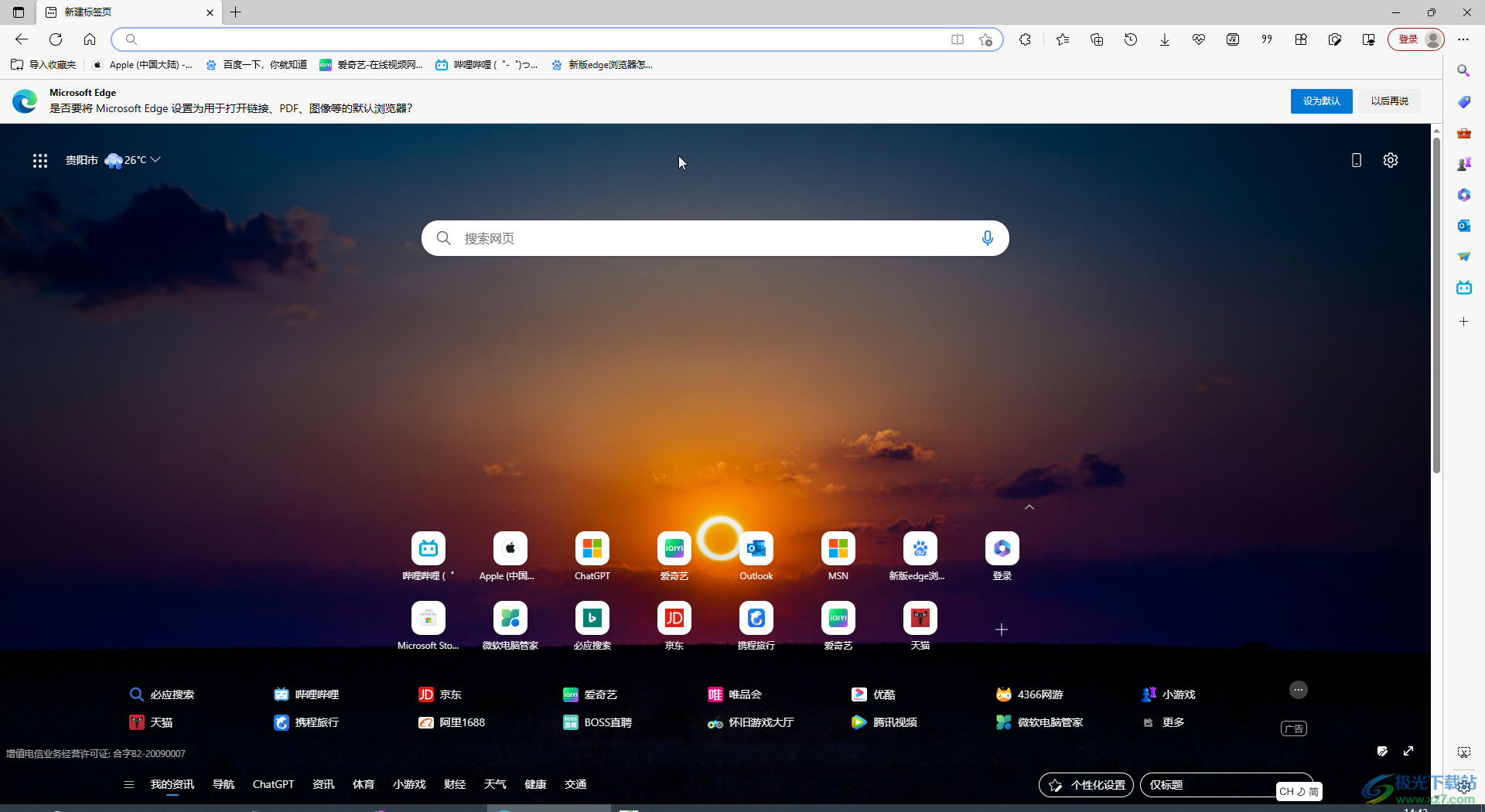
第二步:在界面右上方点击如图所示的三个点图标,然后点击“设置”;
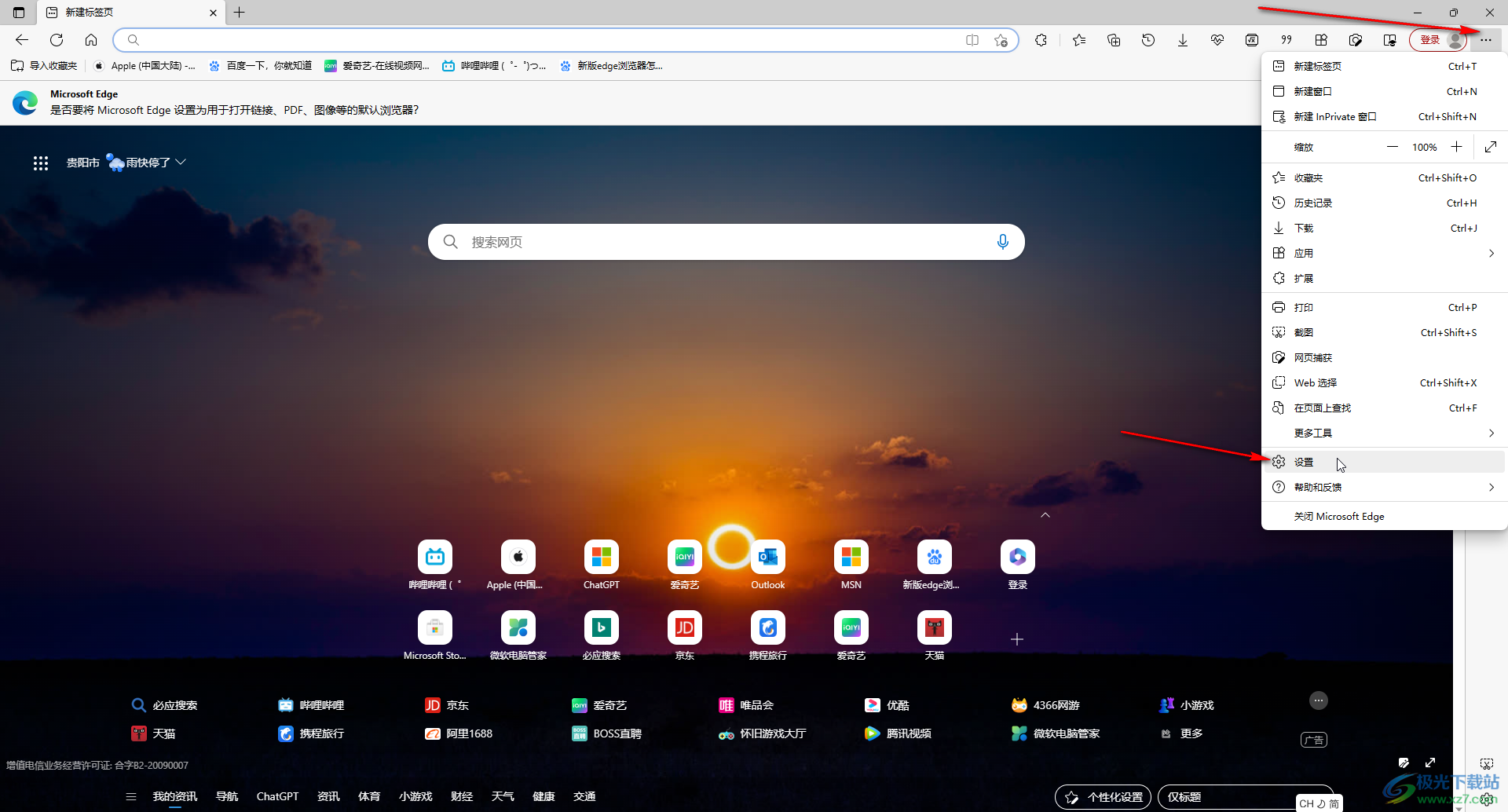
第三步:在界面左侧点击“隐私、搜索和服务”,往下滑动在,找到“地址栏和搜索”;
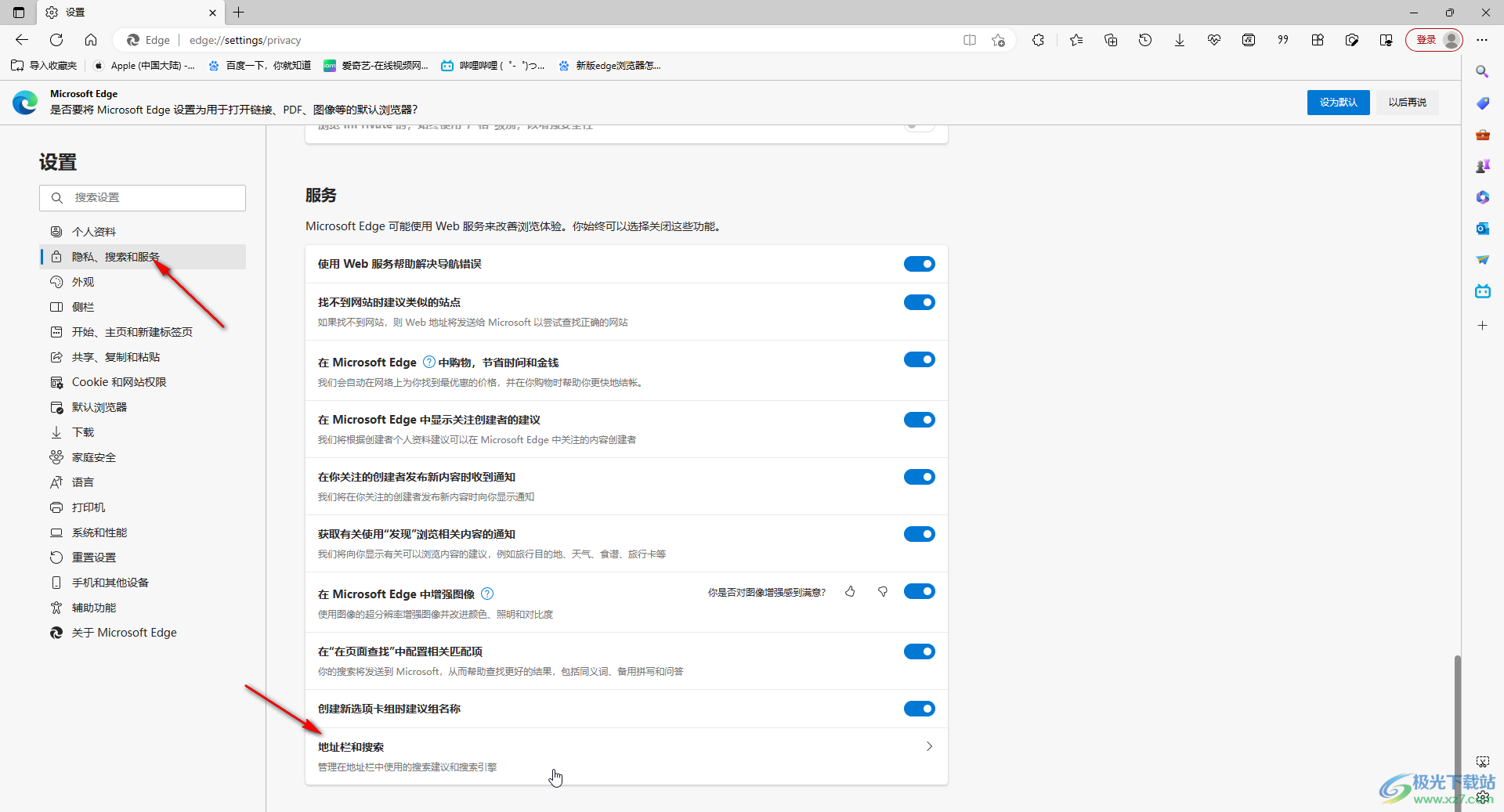
第四步:然后点击“地址栏中使用的搜索引擎”处的下拉箭头进行选择,点击“管理搜索引擎”;
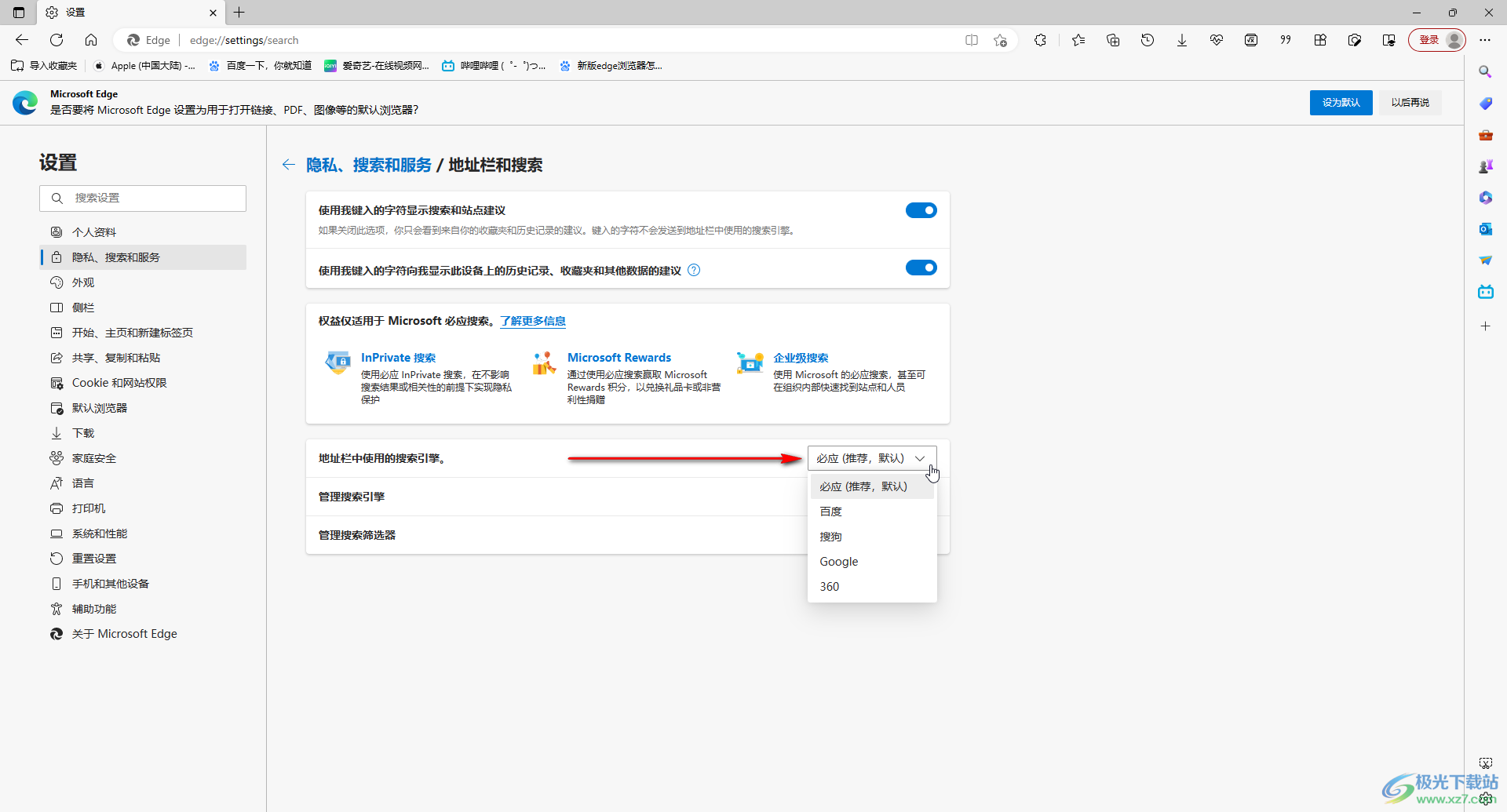
第五步:在打开的新窗口中可以点击“添加”需要的搜索引擎,然后点击右侧的三个点图标后点击“设为默认值”就可以了。
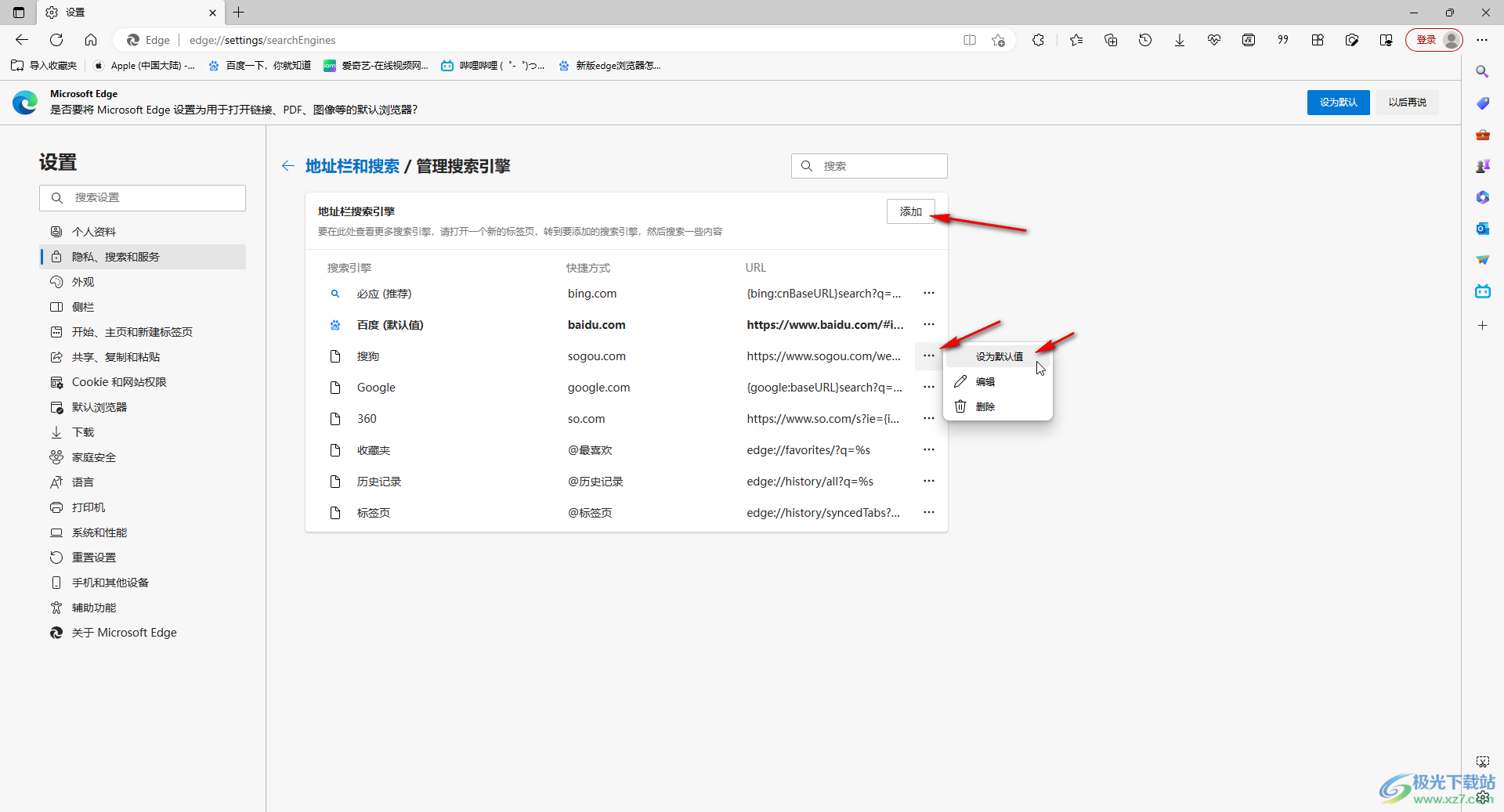
以上就是新版Microsoft edge浏览器中设置默认搜索引擎的方法教程的全部内容了。步骤非常简单的,总结一下就是点击进入设置窗口后,在“隐私、搜索和服务”栏往下滑动,找到并点击“地址栏和搜索”,然后在新窗口中进行选择和设置就可以了,小伙伴们可以打开自己的软件动手操作起来。
